Avoir ton propre GPT, c’est ton “mini toi” à tes côté qui t’aide à écrire des messages d’approche, qu’il s’agisse de recrutement ou de prospection.
C’est exactement ce qu’un GPT personnalisé peut faire.
Ce guide va t’accompagner, pas à pas, pour construire ton propre modèle d’IA qui répond spécifiquement à la problématique des messages outbound.
Qu’est-ce qu’un GPT personnalisé ?
C’est un assistant que tu configures dans ChatGPT pour accomplir des tâches spécifiques.
En gros, c’est un assistant sur mesure, que tu règles comme tu veux avec tes propres données.
L’idée ? Avoir ton “assistant personnel” qui sait tout ce que tu sais.
Tu peux ajouter des documents (base de connaissances) pour que ton bot s’appuie directement sur ta documentation et soit encore plus pertinent.
Deux options possibles :
- Créer ton propre GPT entièrement sur mesure.
- Choisir un GPT déjà créé par quelqu’un d’autre.
Il n’ y a pas de limite. Tu peux en créer autant que tu veux.
La valeur ajoutée des GPTs
Le vrai pouvoir des GPTs, c’est leur capacité à être personnalisés pour des besoins spécifiques.
C’est un assistant qui parle ton langage, qui comprend exactement tes problématiques et qui peut même anticiper les questions de tes prospects ou candidats. Tu n’as pas à t’adapter à un outil générique. C’est lui qui s’adapte à toi, à ton métier, à ton style de communication.
Quand tu personnalises ton GPT, tu le pousses à devenir expert dans un domaine particulier. Tu l’affines jusqu’à ce qu’il devienne aussi pertinent qu’un véritable membre de ton équipe.
C’est toi qui fixes les paramètres, et ça change tout.
5 avantages d’un GPT personnalisé
1. Automatisation des messages
Génère des messages adaptés à chaque destinataire, sans perdre la touche personnelle.
2. Ultra accessible
Aucune compétence en codage nécessaire. L’interface est simple, tout le monde peut s’y mettre facilement.
3. Créativité adaptée à chaque besoin
Que ce soit pour répondre à des questions, créer du contenu, ou aider le support client, le GPT s’adapte à tout contexte.
4. Moins tâches répétitives
Plus besoin de réécrire des prompts pour des tâches similaires, automatise tout.
5. Évolutif
Ton GPT n’est jamais figé. Ajoute des données, ajuste les paramètres, et regarde-le s’adapter.
Comment créer ton GPT
Étape 1 : Accéder à l’interface de conception
Clique sur “Explorer les GPT”, puis sur le bouton en haut à droit “Créer”. Tu entreras directement dans l’interface de conception.
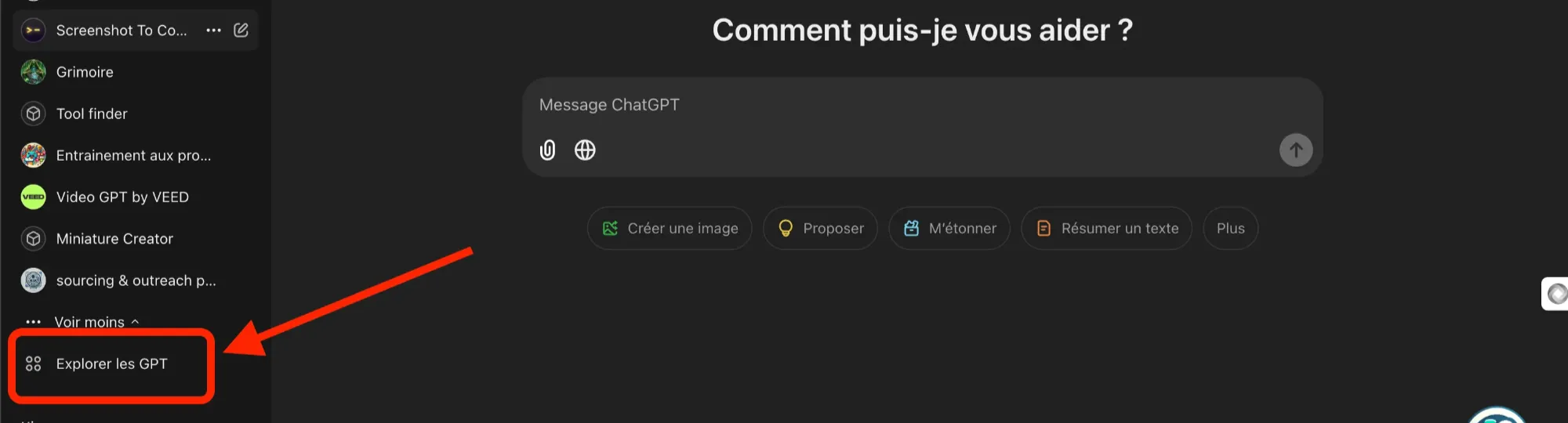
L’interface est divisée en deux fenêtre :
-
Fenêtre de gauche : “Créer”
C’est ici que tu entres tes informations. Le GPT builder te pose des questions pour construire ton chatbot étape par étape.
-
Fenêtre de droite : “Aperçu”
Ici, tu peux tester ton chatbot en direct. Chaque ajustement apparaît instantanément, pour affiner ton bot au fur et à mesure.

Étape 2 : Configurer ton GPT
Nous allons maintenant nous concentrer sur la fenêtre de gauche, et plus précisément sur la partie configurer.
Au lieu de te laisser guider par le chat, on va aller directement à l’essentiel :
- Donne un prompt précis que tu as déjà préparé.
- Ajoute des instructions claires et détaillées dans la “Base de connaissances”.
Paramétrage du GPT
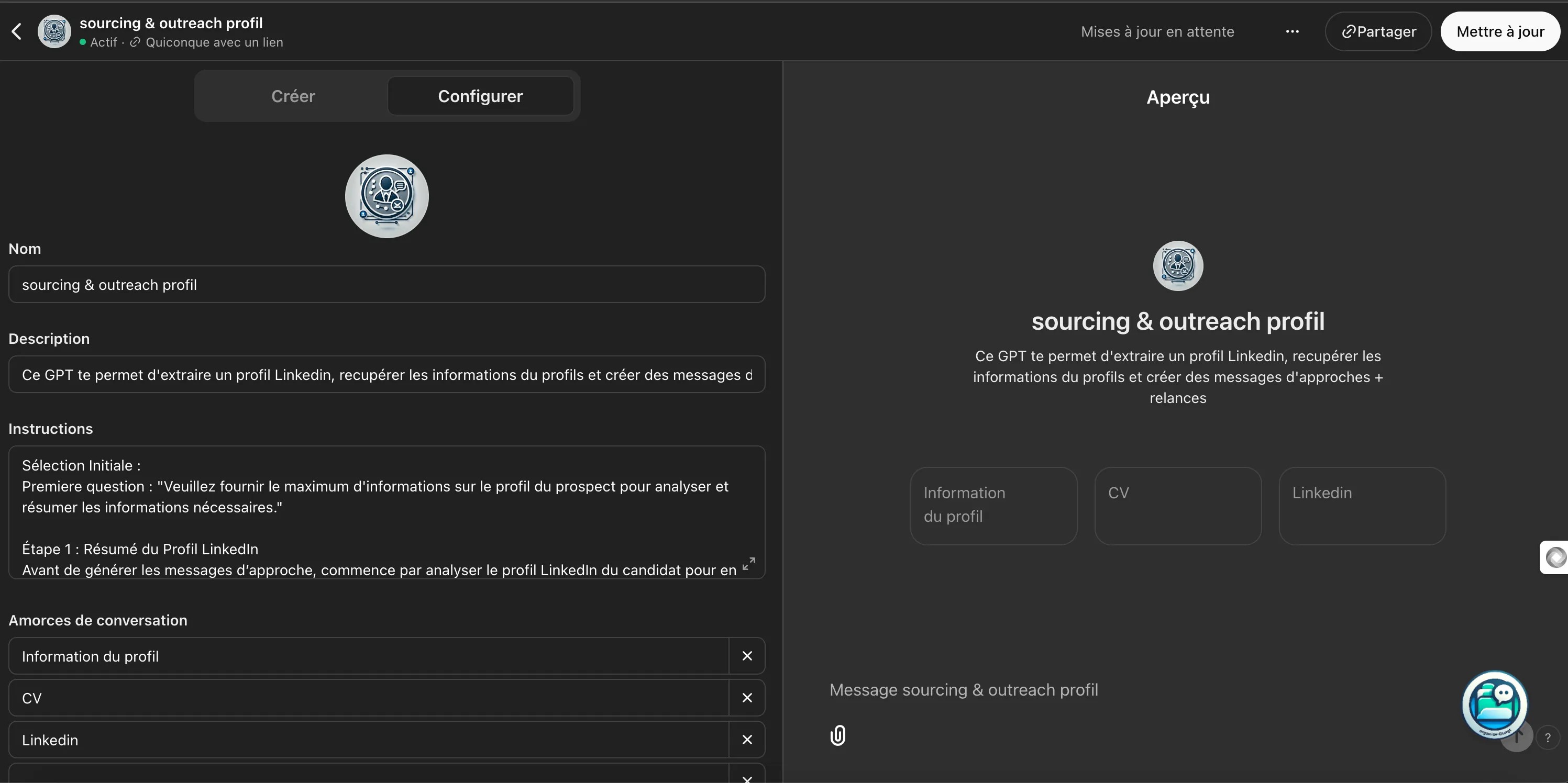
Voici comment configurer ton GPT, étape par étape. Ces réglages sont la clé pour que ton GPT soit efficace et sur-mesure.
- Nom ⇒ Simple, explicite. Choisis un nom qui décrit ce que ton GPT fait.
- Description (facultatif) ⇒ Un résumé rapide de ce que ton chatbot peut faire. Idéal pour garder une vue d’ensemble quand tu en as plusieurs.
- Instructions ⇒ Ici, c’est ton prompt principal. Plus tu définis bien ce qu’il doit faire, plus il sera performant. Chaque mot compte.
- Amorces de conversation ⇒ Ce sont des débuts de discussion que l’utilisateur pourra sélectionner. Pense à des questions ou des phrases fréquentes qui vont lancer les échanges facilement.
- Base de connaissances ⇒ Télécharge tes fichiers (PDF, CSV…) et précise les sujets qu’il doit connaître. Ton GPT va puiser là-dedans pour répondre avec précision.
💡 N’oublie pas de bien faire référence à tes fichiers dans les instructions de ton prompt.
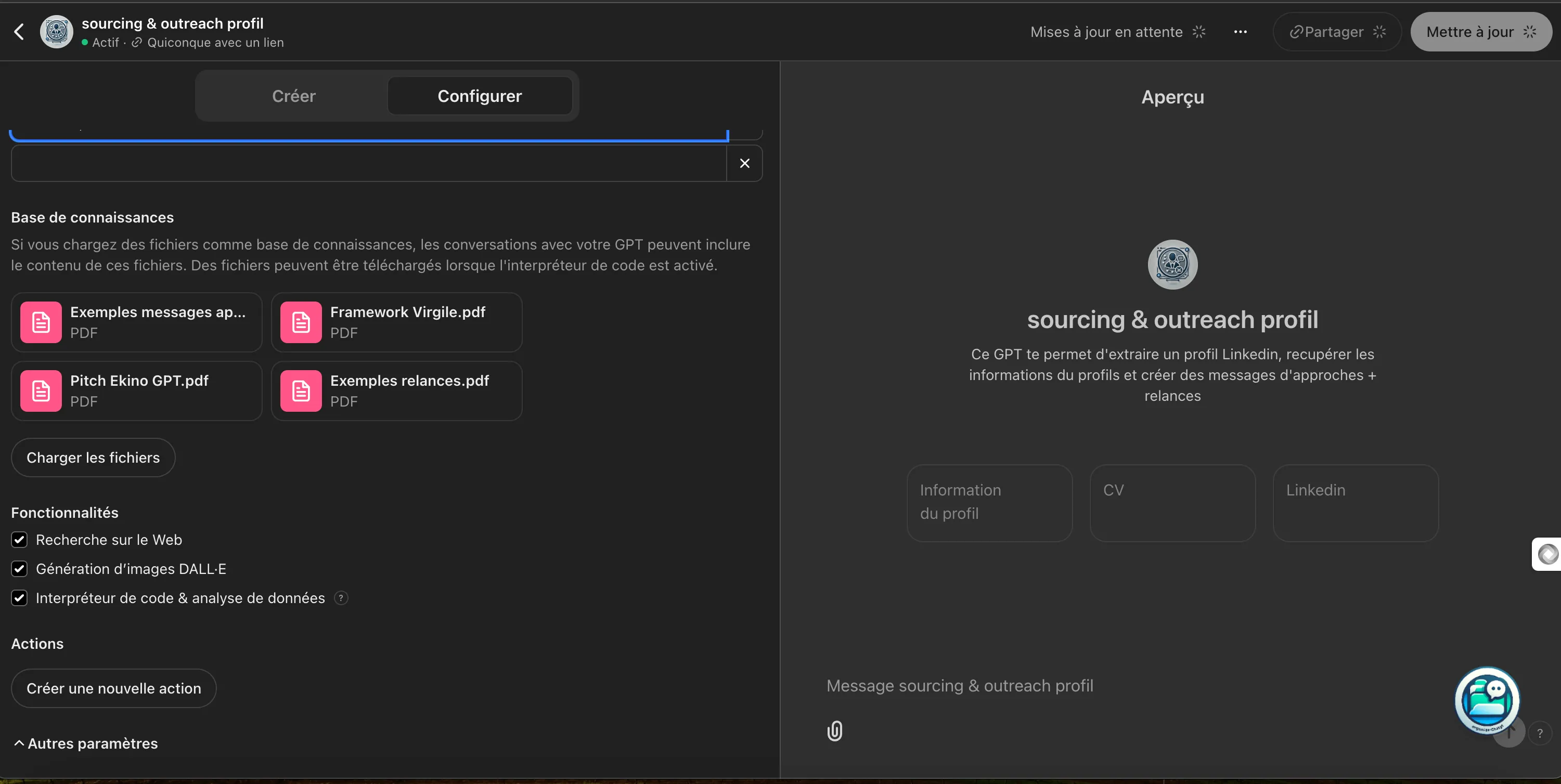
Dans mon exemple, j’ai téléchargé des PDFs :
- Pitch entreprise : Document avec les infos clés sur mon entreprise (qui sommes-nous, quoi, pourquoi, équipes, projets, avantages, USP…)
- Frameworks : Comme AIDA, PAS, 4.P pour structurer les messages.
- Types de messages : Des vrais exemples de messages d’approche et de relance.
💡 J’ai testé de faire un seul GPT pour gérer à la fois les messages d’outreach candidats et clients, mais ce n’était pas optimal. Résultat : deux GPT distincts, chacun avec sa base de connaissances spécifique, est plus efficace.
- Fonctionnalités ⇒ Active toutes les fonctionnalités (interpreteur : obligatoire pour ajouter des fichiers)
- Créer une action ⇒ Pour l’instant, tu n’as pas besoin de toucher à cette partie. Mais elle est très puissante (on verra ça après).
Créer une action : Le vrai pouvoir de ton GPT
Avec “Créer une action”, tu configures ton GPT pour interagir avec des services externes, des APIs, ou même pour récupérer des données en temps réel. Un vrai plus pour automatiser des tâches avancées.
Tu vas donner au GPT des super-pouvoirs :
- Interroger des bases de données externes : Obtiens des infos en temps réel, directement depuis une base de données.
- Effectuer des opérations avancées : Envoie des données vers d’autres plateformes, déclenche des actions dans un CRM, ou automatise avec des outils comme Make ou Zapier.
Un use case pour comprendre
Scénario : Récupérer des infos en direct depuis une base de données externe (Airtable) d’outils Recops.
Étape 1 : Authentification
Donne au GPT un accès sécurisé à la base de données externe. C’est ta clé API qui va lier les deux systèmes.
Étape 2 : Définir un schéma JSON
Crée un JSON pour que ton GPT sache quoi chercher (par exemple : nom, description, prix, fonctionnalités…).
Étape 3 : Interagis avec ton chatbot
Ton GPT pourra ensuite automatiquement interroger cette base de données et te livrer les informations demandées.
💡 C’est exactement ce que fait BOLT, l’assistant RecOps de Stan, pour te dénicher les meilleurs outils du marché. 😉
(Petit aparté : Si les sujets RecOps, automatisation et outils te passionnent, je te conseille de t’abonner à la newsletter de Stan. C’est du “full of value”. Par ici pour t’abonner ⇒ RecOps)
Exemple de résultat
Pour rappel, j’ai stipulé dans les instructions de mon prompt :
- Générer 4 exemples de messages d’approche
- Générer 2 messages de relance
Voici quelques exemples de résultats obtenus :
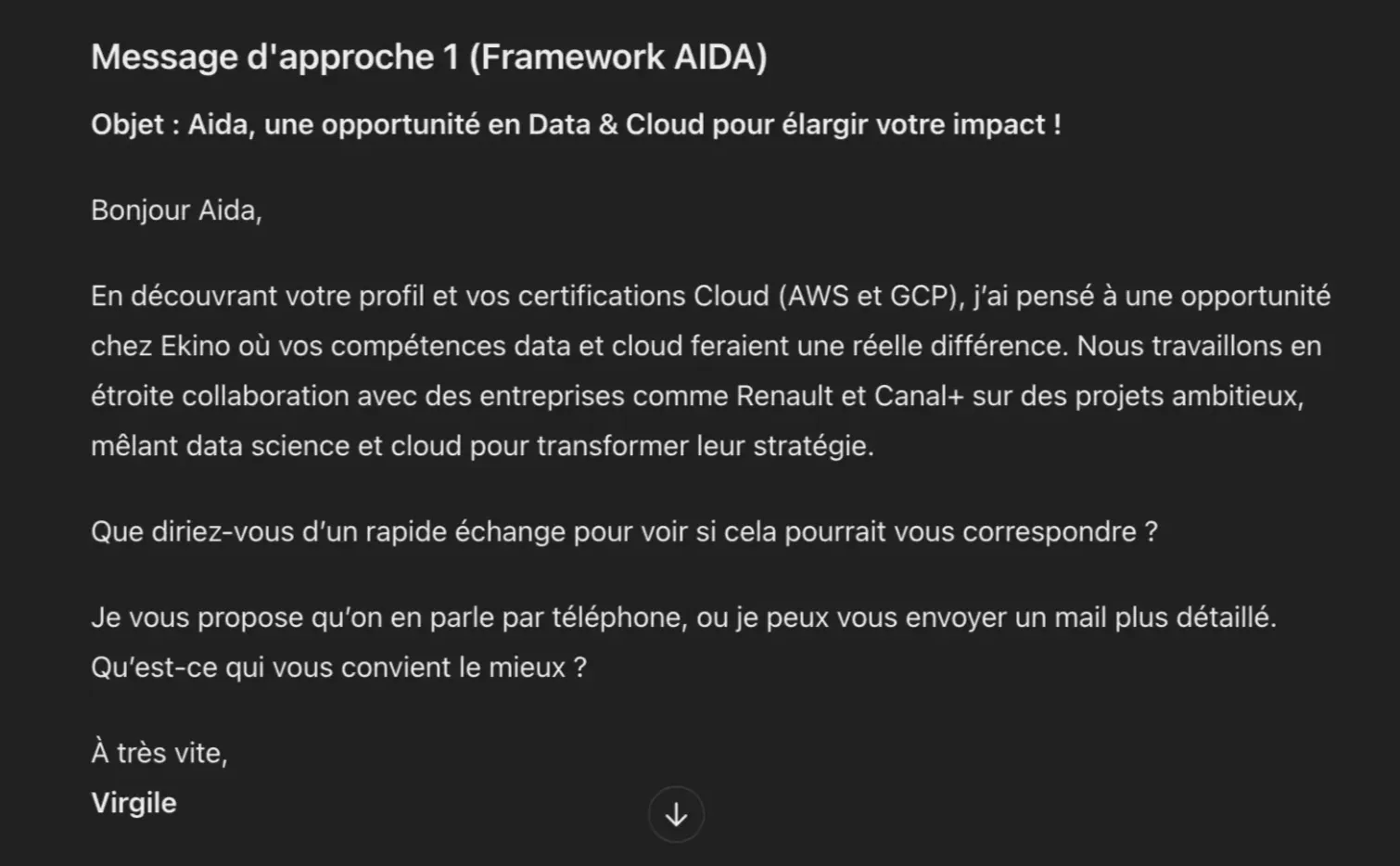
💡 Ce messages a été généré en respectant mes consignes. Par exemple, je remarque :
- Utilisation de frameworks éprouvés
- Personnalisation basée sur des informations du profil LinkedIn
- Intégration des informations de mon entreprise
- Appel à l’action avec la technique des choix dirigés
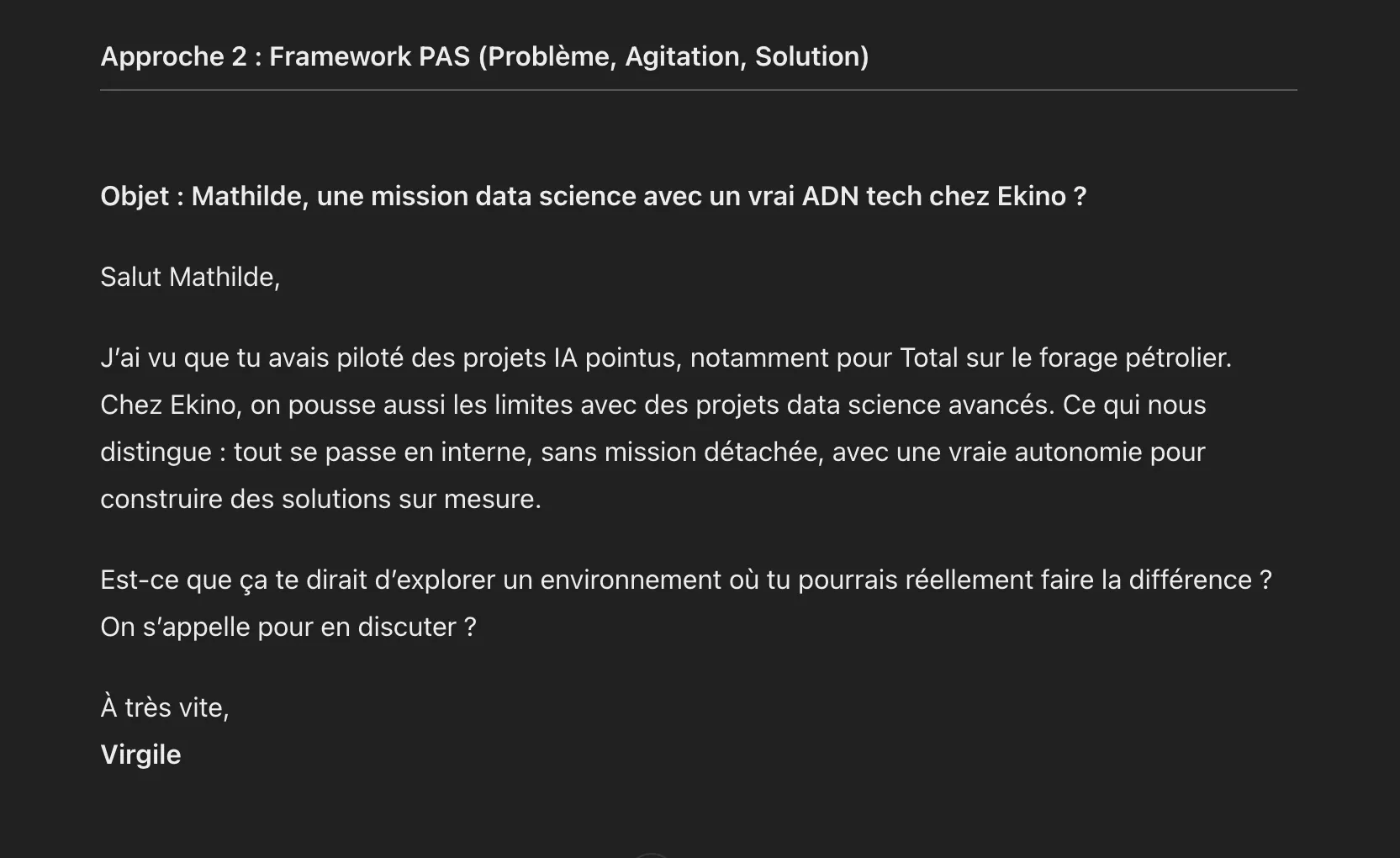
💡 Ce message suit aussi mes consignes :
- Framework PAS
- Personnalisation basée sur le profil LinkedIn
- Utilisation d’un “pain point” issu des infos de mon persona :
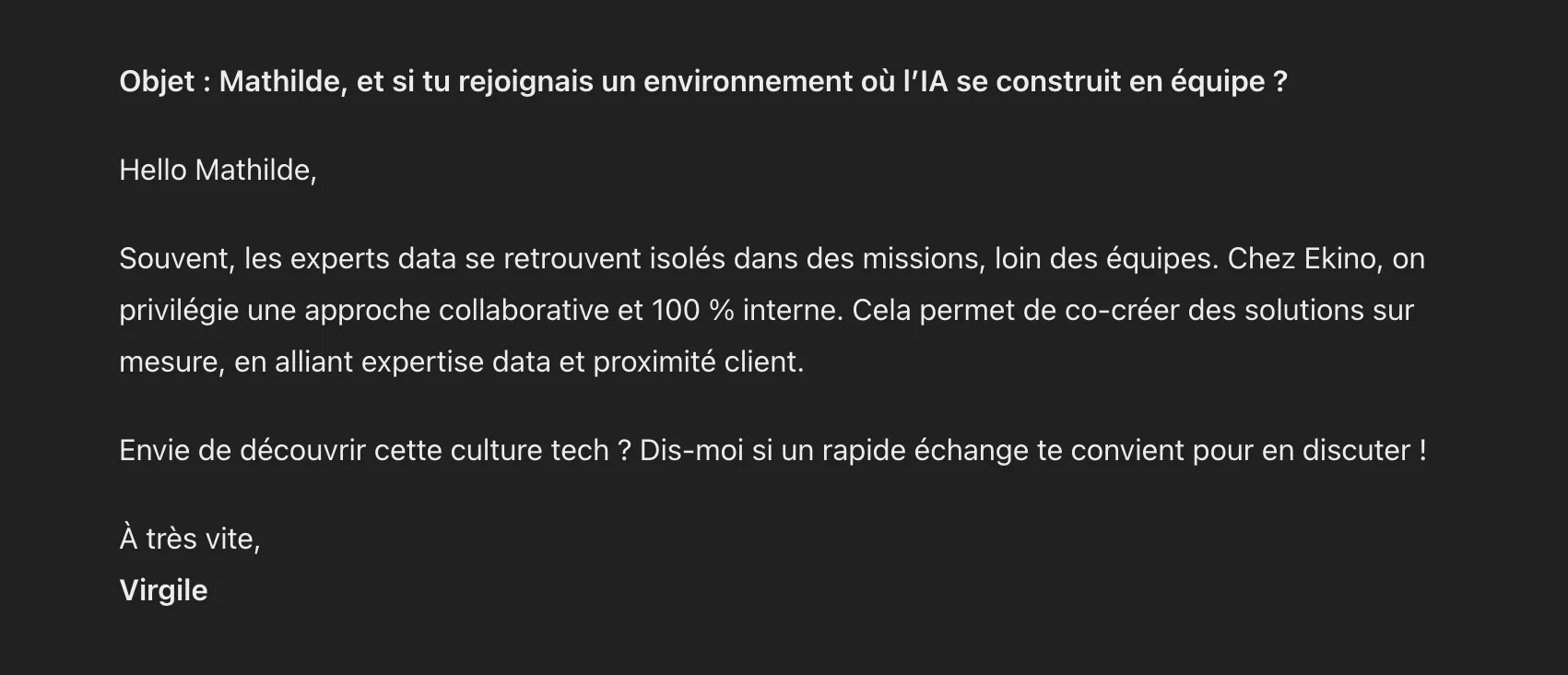
Ton GPT est l’extension de ton expertise.
Plus tu lui fournis de données pertinentes, plus il devient précis et efficace.
C’est comme avoir un assistant qui apprend en continu et s’améliore chaque jour.
Enregistre tout avec Jarvi
Après avoir généré tes messages d’approche avec ton GPT, l’étape suivante est de les enregistrer et les dynamiser dans Jarvi. Ton ATS qui va plus loin dans la gestion des campagnes.
Avec Jarvi, tu peux transformer chaque message créé par ton GPT en template dynamique.
Qu’est-ce que ça veut dire ?
Jarvi te permet de créer facilement des campagnes multicanales. Voici ce que tu peux faire :
- Enregistrer tes messages comme templates dynamiques, avec des variables personnalisées pour chaque contact : prénom, entreprise cible, ancienneté, tags spécifiques, localisation, etc.
- Automatiser les envois sur plusieurs canaux pour rester présent sur LinkedIn, WhatsApp, email, et InMail.
- Suivre les KPI de tes campagnes pour te donne une vue précise de l’efficacité de chaque message. Tu peux voir les profil sourcés, taux de réponses par canal utilisé, taux de réponse selon niveau de relance, source des profils, etc.
Avec l’alliance de ton GPT personnalisé et Jarvi, tu passes de simples messages d’approche à des campagnes complètes, totalement scalables.
💡 Pour approfondir ta stratégie sur les messages d’approche et l’art du prompting, je te recommande de jeter un œil à mon article sur les emails de prospection avec l’IA. J’y détaille des techniques puissantes pour optimiser tes messages et maximiser tes chances de réponse.
Voila le lien : https://www.jarvi.tech/fr/blog/emails-prospection-ia/
Si tu as des questions ou si tu veux en savoir plus, n’hésite pas à me contacter.
Virgile Ferrand
Linkedin : https://www.linkedin.com/in/virgile-f/ Email : virgileferrand.formation@gmail.com

.CA370pFk_Z1JAxkG.webp)